在Mac键盘上,许多常用符号可以轻易找到,但度数符号(°)却没有专属按键。 这意味着,每当您需要在Mac上输入度数符号时,可能需要在搜索引擎上搜索,然后将其复制粘贴到您的文档中。然而,macOS实际上提供了一种更简便的方法来输入度数符号(°)。本文将详细介绍这些方法。
如何在Mac上输入度数符号
在Mac上输入度数符号的方法不止一种。 本文将介绍所有这些方法,您可以根据自己的需要选择最适合的方法。 您可以参考以下目录快速找到您感兴趣的方法。
1. 使用Mac上的度数符号快捷键
目前为止,在macOS中输入度数符号最快捷的方式是使用专门的键盘快捷键。以下是常用的快捷键:
Option + Shift + 8: 这是在Mac上输入度数符号(°)的标准快捷键。Option + K: 这是输入扬抑符 (˚) 的快捷键。它看起来像度数符号,但稍小,用途也不同。虽然在某些情况下可以用它来表示度数,但建议您使用Option + Shift + 8的组合。Option + 0 (零): 这个符号在外观上与度数符号相似,但实际上代表阳性序数指示符 (º)。您可以在其他资源中了解更多关于它的信息。
这些快捷键在macOS的所有应用程序中均适用。 无论您是在线撰写文章,还是在Word、Libre Office或其他文本编辑器中编辑文档,都可以使用这些快捷键输入度数 (°)、扬抑符 (˚) 或阳性序数指示符 (º)。
2. 使用表情符号键盘在Mac上输入度数符号
另外,您可以使用表情符号和符号键盘在macOS设备上插入度数符号。以下是具体步骤:
- 在Mac上的任意文本编辑界面中,按下“Control + Command + 空格”。 这将打开表情符号键盘。
提醒:您也可以通过菜单栏的“编辑 -> 表情符号与符号”来打开表情符号键盘。

- 在表情符号键盘的搜索框中输入“度”,然后选择度数符号。您也可以直接从此处选择 °F 和 °C。
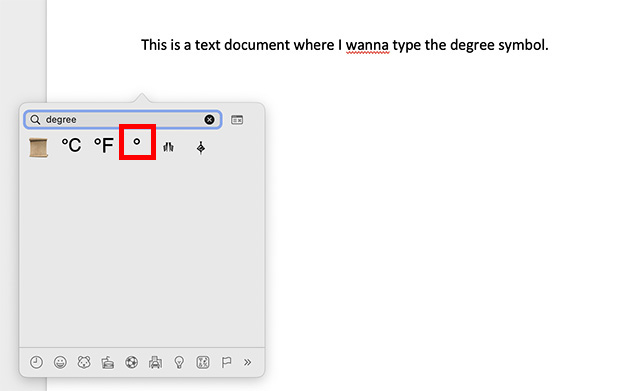
3. 在新款MacBook上使用地球键输入度数符号
新款MacBook和Apple键盘都配备了地球键和Fn(功能键)。 您可以使用地球键快速打开表情符号和符号键盘,并输入度数符号。
- 在输入文本时,只需按下键盘上的地球键,就会弹出表情符号键盘。 您可以在其中搜索“度数”并输入度数符号 (°)。

4. 在macOS上使用文本替换输入度数符号
虽然Shift + Option + 8的快捷键非常方便,但如果您希望更流畅地输入度数符号,可以使用文本替换功能。以下是如何设置:
- 打开“系统偏好设置”,然后点击“键盘”。
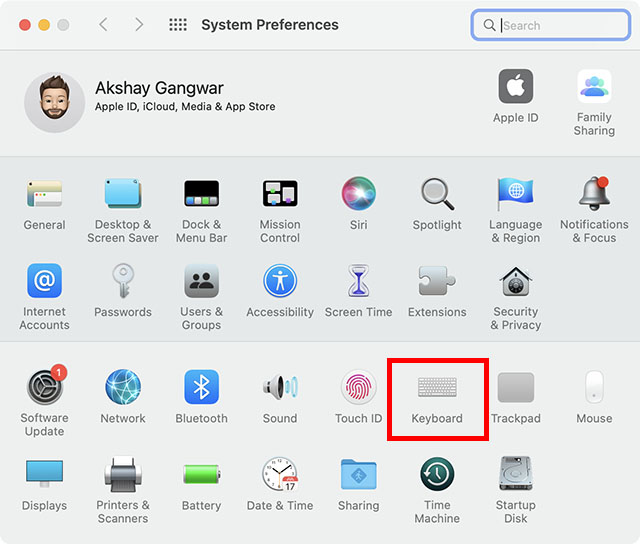
- 在顶部导航栏中,点击“文本”。
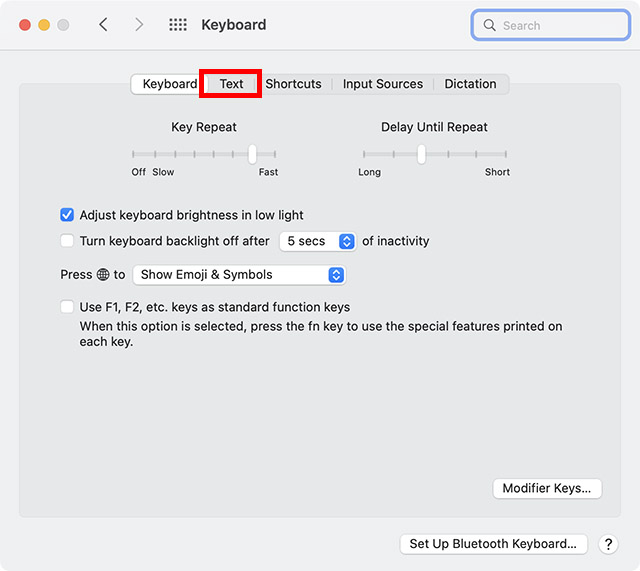
- 在这里,您可以创建自定义文本替换。 点击“+”图标。
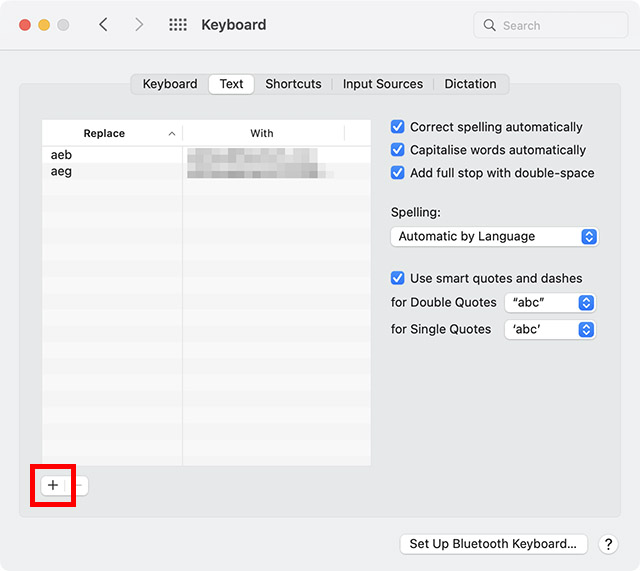
- 输入您希望使用的自定义文本。 例如,如果希望输入“:deg”来得到“°”符号,则在“替换”列中输入“:deg”。

- 在“使用”列中,使用快捷键
Shift + Command + 8输入度数符号。
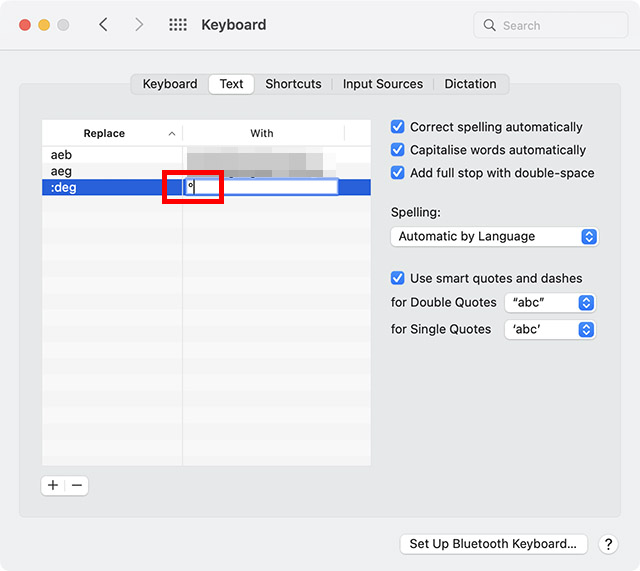
现在,每当您输入“:deg”并按下空格键时,macOS会自动将其替换为度数符号(°)。
在您的macOS设备上轻松输入度数符号
以上是在macOS中输入度数符号(°)的几种方法。 您可以使用键盘快捷键,表情符号和符号键盘,还可以利用文本替换功能快速输入度数符号。 那么,您会选择哪种方法在Mac上输入°呢? 请在评论中告诉我们。